Windows10系统之家 - 安全纯净无插件系统之家win10专业版下载安装
时间:2020-06-22 11:37:58 来源:Windows10之家 作者:huahua
玩三国志14的时候都抱怨,说很卡顿非常影响游戏的体验性,那么win10玩三国志14卡顿怎么办呢?为此问题困扰的用户,请一起来看看win10玩三国志14卡顿的解决方法吧。
win10玩三国志14卡顿怎么办:
1、右击此电脑,选择“管理”。
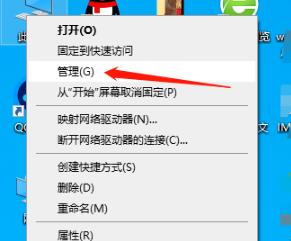
2、点击左侧任务栏的“设备管理器”。
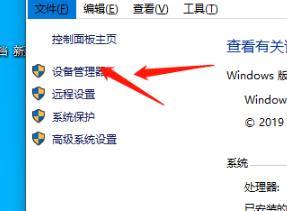
3、在其中点击“人体学输入设备”。
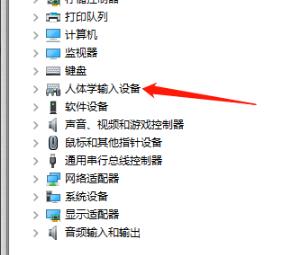
4、将含有HID名称的选项全部“禁用”即可。
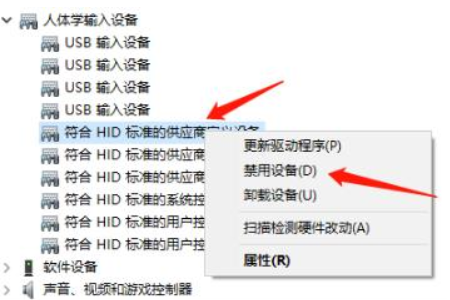
方法二:
1、右击电脑,点击“NVIDIA控制面板”。
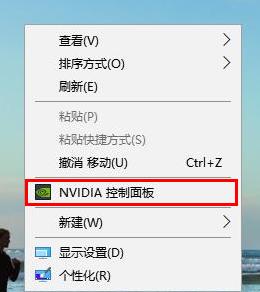
2、在左侧任务栏点击“管理3D设置”。
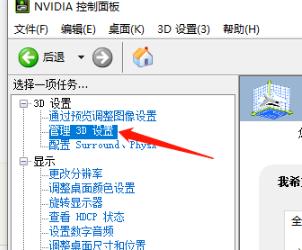
3、将“首选图形处理器”改为“高性能NVIDIA处理器”即可。
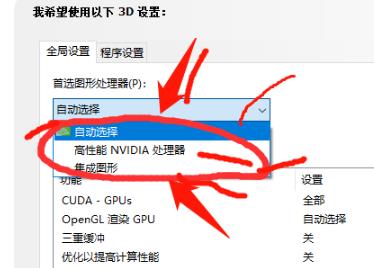
热门教程
热门系统下载
热门资讯





























